Как исправить утечку памяти Монтерей
В последней версии macOS Monterey возникла критическая проблема, которая беспокоит многих пользователей — ошибка утечки памяти. Похоже, что некоторые приложения используют безумные объемы памяти (ОЗУ), что вызывает предупреждение «в вашей системе закончилась память приложения». Вот почему это так важно и что вы можете сделать, чтобы решить эту проблему.
Как утечки памяти могут повлиять на вашу работу
Прежде чем говорить об утечках памяти, давайте вкратце объясним, что такое память и почему за ней нужно следить. Каждый Mac имеет определенный объем памяти, также называемый оперативной памятью, который позволяет ему одновременно выполнять определенное количество задач. Вы когда-нибудь замечали, что ваш Mac начинает тормозить, когда у вас открыто много вкладок и приложений? Это может быть проблема с оперативной памятью. Современные компьютеры Mac достаточно мощны, чтобы справляться со многими ресурсоемкими задачами, но всегда есть предел.
Связанный: Сколько оперативной памяти вам нужно?
При утечке памяти ваши приложения со временем начинают использовать все больше и больше оперативной памяти, не освобождая ее. Утечки памяти, которые обнаруживает macOS Monterey, безусловно, являются системной ошибкой, потому что ваши приложения не могут использовать столько оперативной памяти. Например, один пользователь сообщил, что его Центр управления использует 26 ГБ памяти, что составляет более одной трети от общего объема оперативной памяти. Это безумие. Обычно деятельность Центра управления занимает не более 50 МБ.
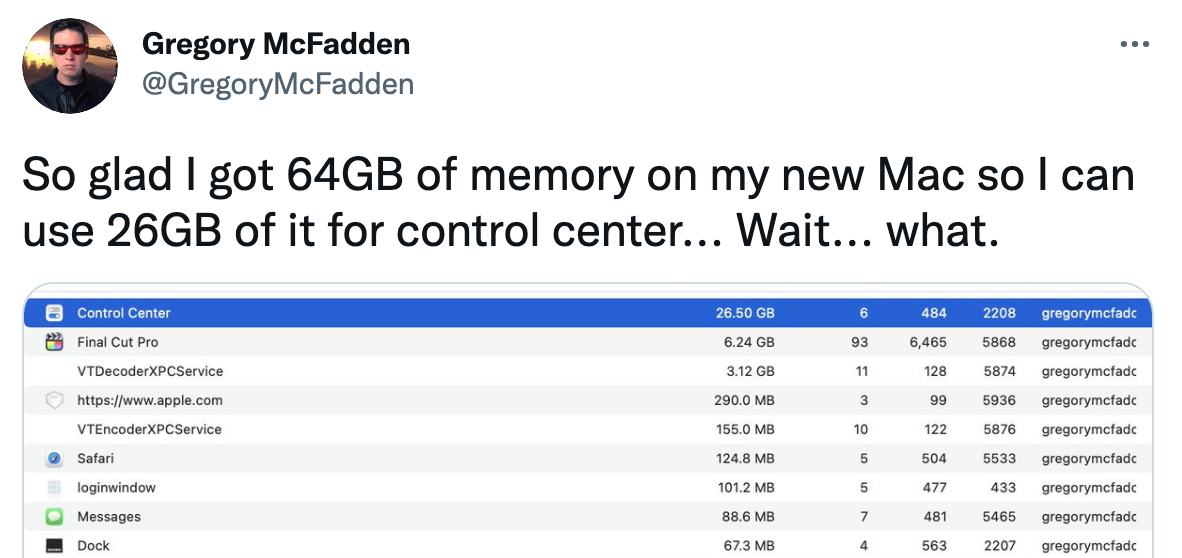
изображение: Твиттер
Утечка памяти приводит к зависанию macOS Monterey. Не буквально. Ваш Mac продолжит работать, но вы не сможете запускать приложения и выполнять привычную работу. Поэтому очень важно, чтобы вы решили проблему как можно быстрее.
Приложения, обнаруживающие утечки памяти в macOS Monterey
О первом случае утечки памяти в Монтерее стало известно 28 октября в Twitter. Из отчета следует, что приложения Final Cut Pro и Adobe были основной причиной проблемы, поскольку вместе они использовали около 30 ГБ ОЗУ. Позже в других отчетах были обнаружены проблемы с приложениями Apple Pages, Control Center и Keynote — приложениями, которые обычно используют небольшой объем оперативной памяти. На данный момент кажется, что утечка памяти может быть вызвана всеми видами приложений в Монтерее, как собственными приложениями Apple, так и сторонними.
А если это не баг?
Если вы видите предупреждение о том, что в вашей системе закончилась память приложения, это не обязательно означает, что это ошибка. Возможно, на вашем Mac действительно запущено слишком много приложений или на загрузочном диске недостаточно места для запуска приложений. В этом случае вам придется закрыть некоторые активные процессы или, возможно, даже освободить место на диске, чтобы решить проблему.
Как отличить ошибку утечки памяти от настоящей проблемы с оперативной памятью? Обычно приложения используют мегабайты оперативной памяти, а не гигабайты. У вас может быть несколько приложений, которые используют до 5 ГБ, но все, что выходит за эти рамки, должно вызывать подозрения. Другими словами, когда приложение использует десятки гигабайт оперативной памяти, это определенно утечка памяти.
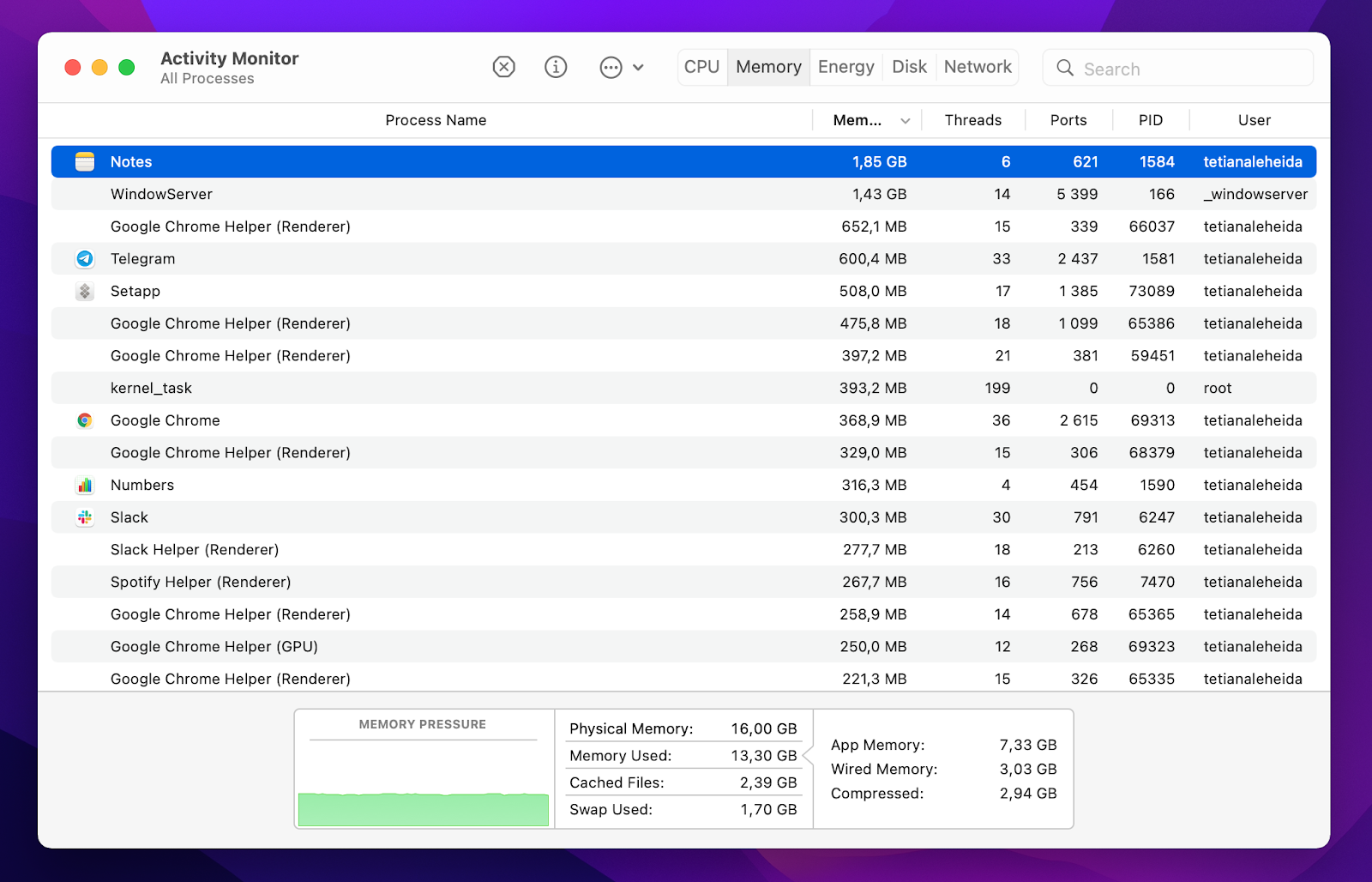
iStat Menus — отличное приложение для мониторинга оперативной памяти в режиме реального времени, которое помогает определить объем памяти, который обычно используется. Если есть какие-то красные флажки, вы довольно быстро их определите.
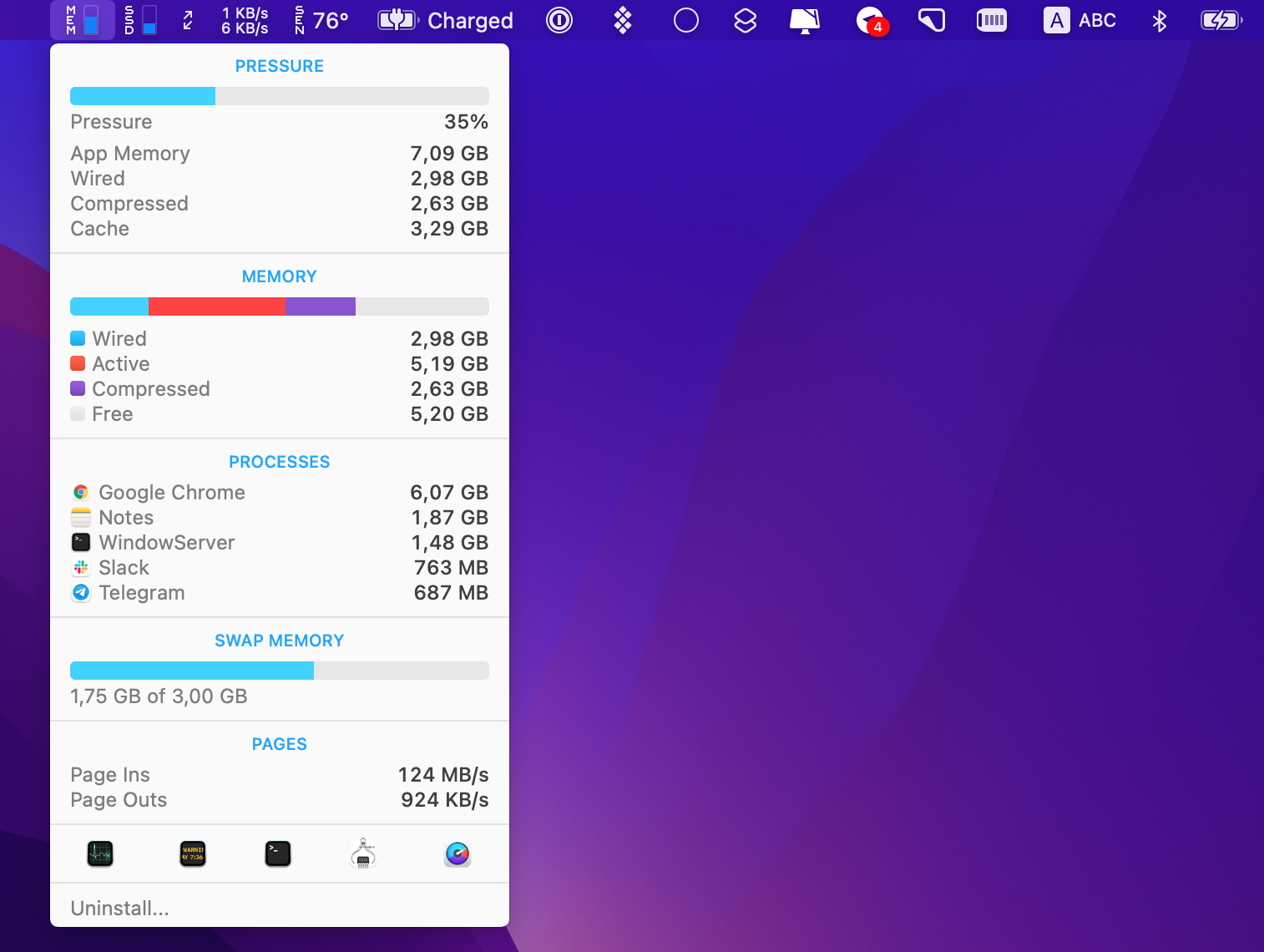
✕ Удалить баннер приложения
Стоит отметить, что если у вас есть Mac с 4 ГБ ОЗУ, вы, вероятно, довольно часто будете получать предупреждения о том, что «вашей системе не хватает памяти приложения». Мы рекомендуем не менее 8 ГБ, чтобы иметь возможность одновременно запускать несколько интенсивных процессов на Mac. Поэтому, если у вас есть Mac с 4 ГБ памяти, подумайте о добавлении дополнительной памяти.
Как исправить нехватку оперативной памяти и утечки памяти на Mac
Будь то системная ошибка или проблема с оперативной памятью, есть некоторые вещи, которые вы можете сделать, чтобы решить эту проблему. Лучше всего подходить к этому с помощью Setapp, потому что в нем есть несколько важных инструментов для уменьшения использования ОЗУ и ЦП. Давайте посмотрим, что они из себя представляют.
Выйти из фоновых приложений
Quit All — простая, но мощная утилита, которая отлично справляется с одной задачей — закрывает приложения. Вы можете закрыть определенные приложения, которые сильно нагружают вашу оперативную память, или закрыть все активные приложения сразу.
Предупреждение, которое вы увидите, когда на вашем Mac заканчивается оперативная память, предложит принудительно закрыть некоторые приложения. Это не всегда лучший выход, потому что вы можете потерять некоторые изменения в открытых файлах. Quit All дает вам гораздо более безопасное решение.
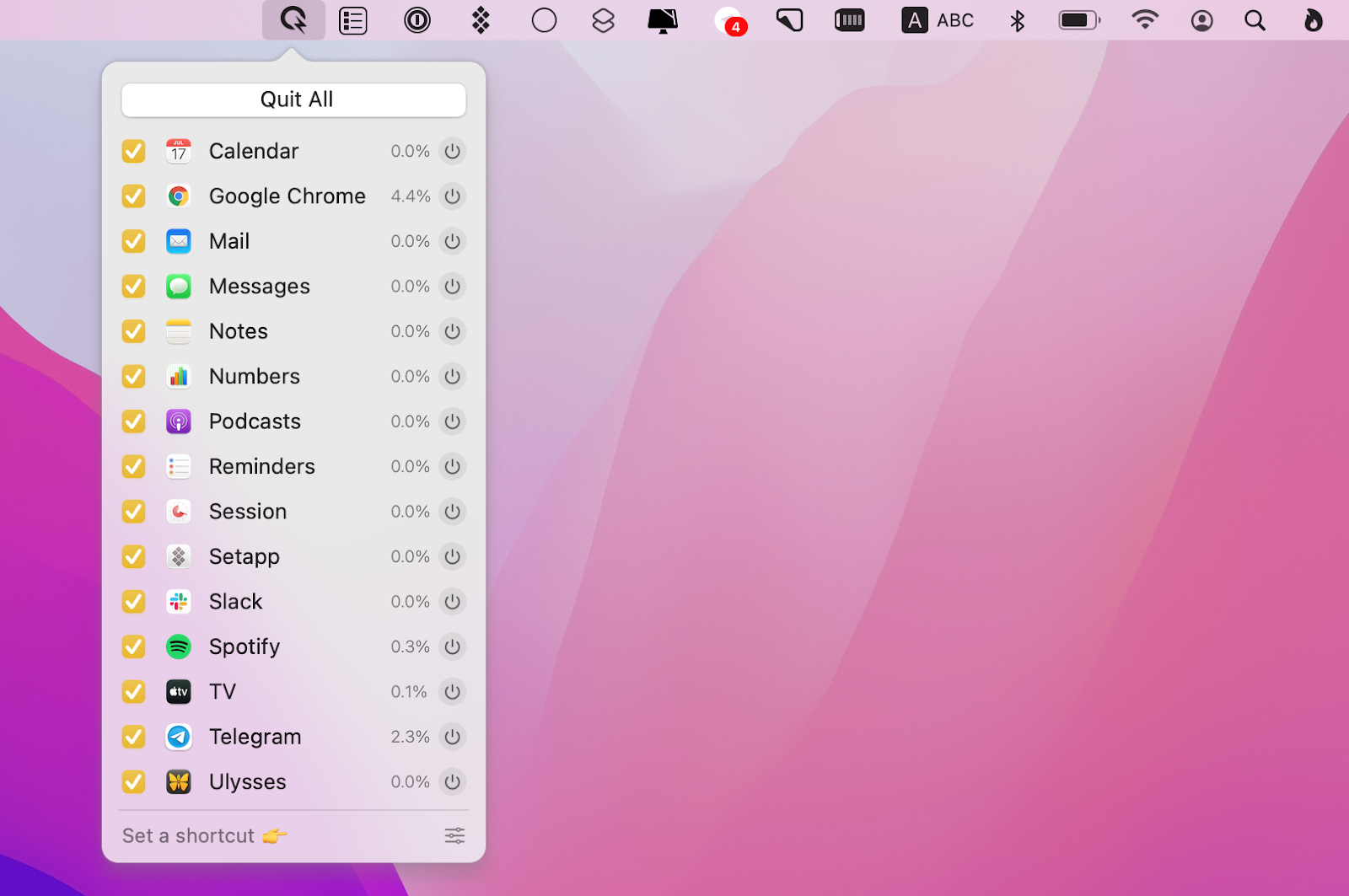
✕ Удалить баннер приложения
Нам больше всего нравится то, что функция «Выход из всего» может отображать и позволяет закрыть все приложения, работающие в фоновом режиме. Обычно они пожирают ресурсы вашего Mac без особой причины, поэтому здорово, если вы можете закрыть их все одним щелчком мыши.
Обновите или удалите приложения
Если вы заметили, что некоторые приложения постоянно потребляют слишком много оперативной памяти, выполните следующие действия:
- Откройте CleanMyMac X и нажмите «Обновление».
- Выбрать все приложения
- Щелкните Обновить.
Обновление приложений часто устраняет их неправильное поведение, и вы можете увидеть, что они используют гораздо меньше оперативной памяти и процессора после обновления. Если это не так, подумайте об удалении этих требовательных к ресурсам приложений. CleanMyMac X также имеет функцию для этого. Просто выберите «Удалить» в меню слева и удалите несколько приложений одним щелчком мыши.

✕ Удалить баннер приложения
Освободите немного места
Это правда, что нехватка места на диске может быть причиной того, что вы получаете предупреждения о памяти приложения. К сожалению, освободить большой кусок дискового пространства на Mac — непростая задача, потому что большинство файлов, занимающих это место, скрыты в недрах вашей операционной системы.
CleanMyMac X — лучший инструмент для освобождения места на диске путем удаления системного хлама, старых журналов, версий документов и многого другого. Мы рекомендуем запускать быстрое сканирование не реже одного раза в месяц.
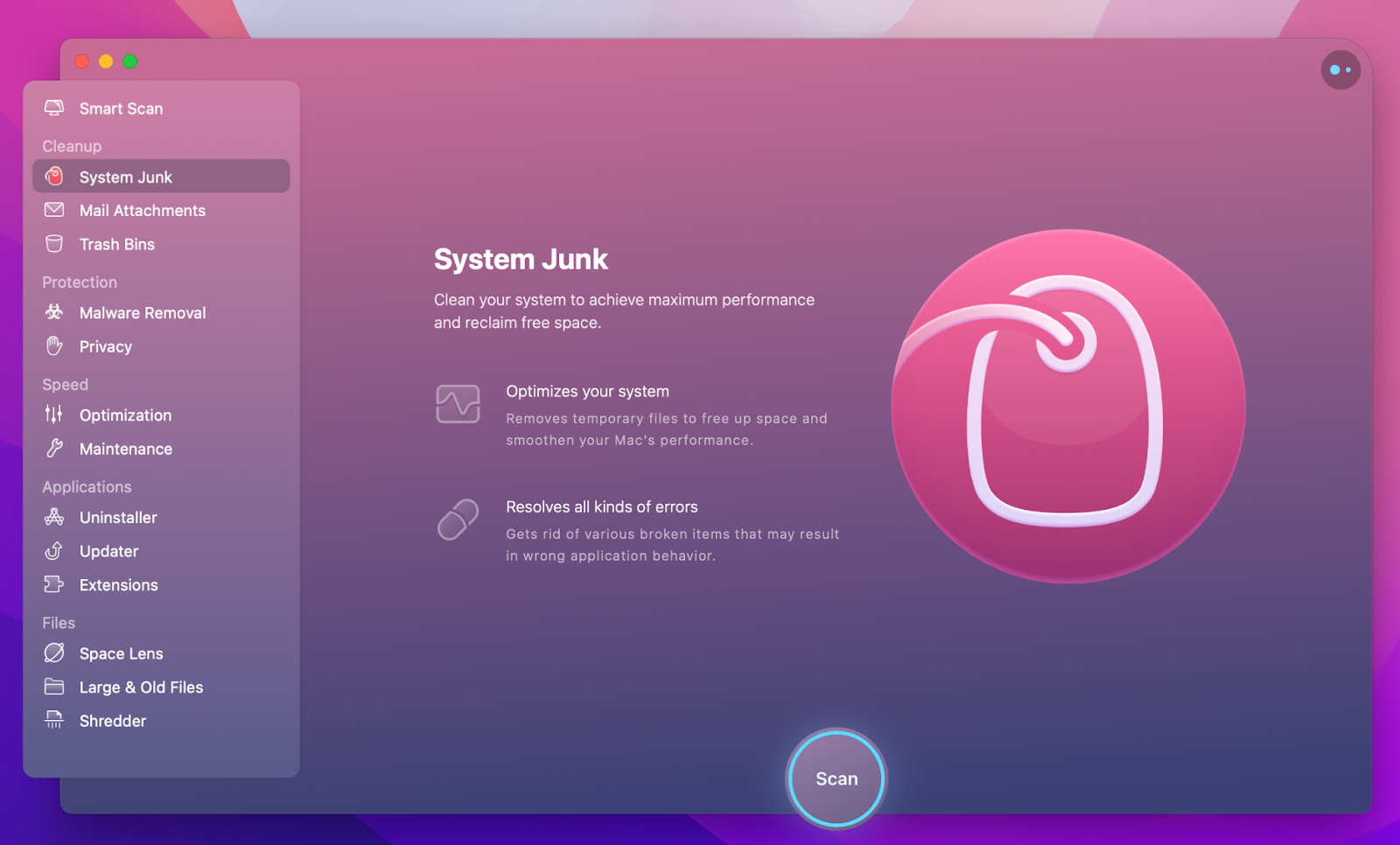
Уменьшить использование ЦП
Чем ниже загрузка ЦП, тем меньше памяти требуется. App Tamer может помочь сэкономить ресурсы ЦП, замедляя или закрывая ресурсоемкие приложения. Он работает в фоновом режиме, поэтому вам не нужно ничего делать — просто установите его на свой Mac и получайте оперативные обновления о том, сколько процессорного времени он экономит.
Совет. Если ваша проблема с оперативной памятью критична и серьезно мешает вашей работе, быстрое решение — перейти в App Tamer и нажать «Включить основные системные процессы». Как правило, не рекомендуется замедлять системные процессы, потому что они поддерживают работу вашего Mac, но это может помочь разгрузить память, если есть ошибка утечки памяти.
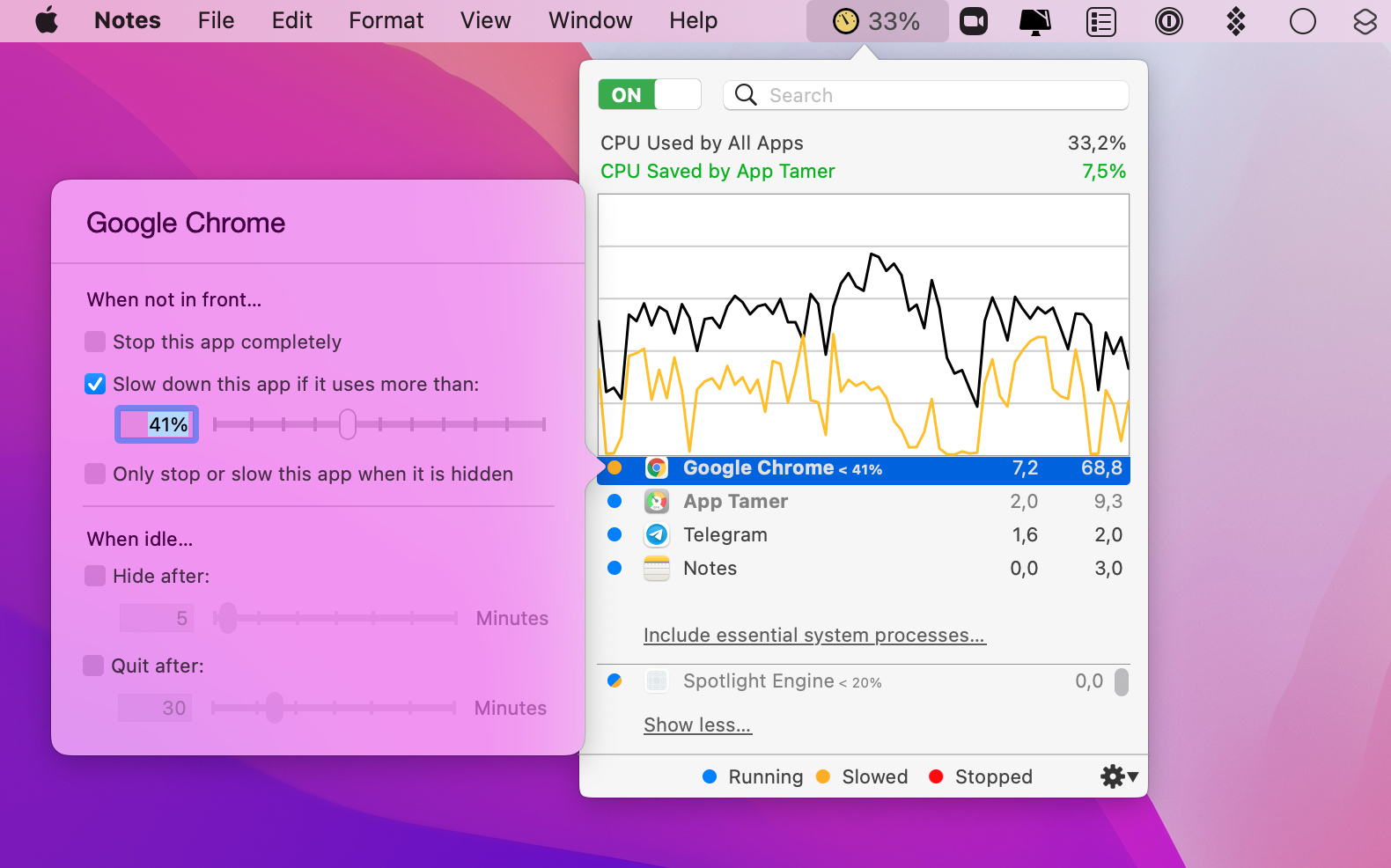
✕ Удалить баннер приложения
Кроме того, вы можете установить монитор процессора и графического процессора через меню iStat, чтобы отслеживать потребление ресурсов процессора и вручную управлять наиболее ресурсоемкими приложениями.
В Setapp есть iStat Menus, CleanMyMac X, App Tamer и Quit All — так что вы можете попробовать их все в течение 7 дней бесплатно и продолжать использовать за 9,99 долларов в месяц. Если вы новичок в Setapp, это продуктивная платформа для Mac и iPhone, которая сочетает в себе возможности более 230 приложений, которые помогут вам сделать больше.






